excel 2007求和的教程
发布时间:2017-03-22 17:48
相关话题
在Excel录入数据后,经常需要对数据进行求和的操作,或许有些初学者不懂得该如何求和,下面是小编带来的关于excel 2007求和的教程的内容,欢迎阅读!
excel求和方法(一)
excel 2007求和的教程1:打开excel软件——选择要求和的单元格

excel 2007求和的教程2:在excel开始中找到自动求和——选中就可以了

excel求和的方法(二)
excel 2007求和的教程1:光标移动到图中E2单元格——输入等号
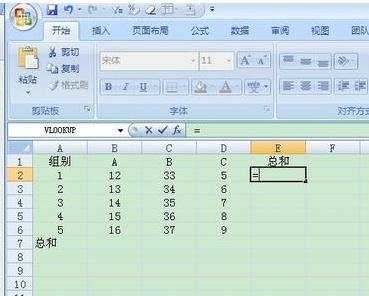
excel 2007求和的教程2:然后依次选中要求和的单元格,如图,然后回车
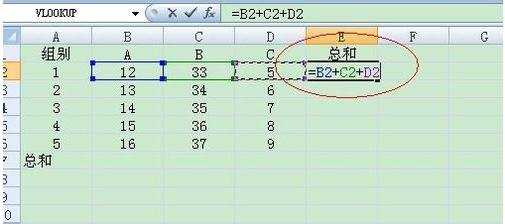
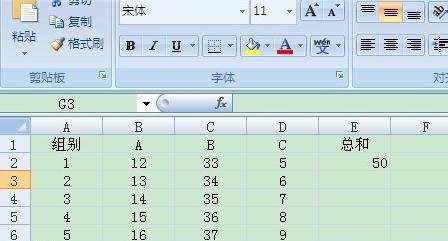
excel 2007求和的教程3:第一例求和结果已经出来来,然后选中求和结果,光标出现黑色十字,往下来就可以了
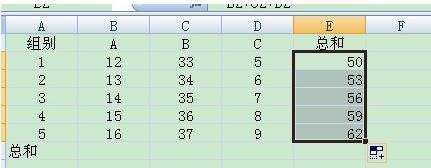
看了excel 2007求和的教程还看了:
1.Excel2007如何求和
2.excel2007怎么求和
3.怎么在Excel2007中使用求和函数
4.excel2007如何自动求和
5.excel2007怎么用SUM函数求和
6.Excel表格自动求和公式及批量求和教程
7.怎么在word2007的表格中求和

excel 2007求和的教程的评论条评论